Dieser Leitfaden richtet sich an Unternehmen und Verbände, die Google Workspace als E-Mail-Management-System nutzen. Am Ende dieses Leitfadens können Sie Ihre Signaturen für Gmail für die Nutzer Ihres Verzeichnisses bereitstellen.
 Google Workspace und Signitic verbinden
Google Workspace und Signitic verbindenWechseln Sie zum Tab Connectoren in der Verwaltungsoberfläche von Signitic.
Wählen Sie Google Workspace unter den angebotenen Optionen aus.
Geben Sie die E-Mail-Adresse des Administrators ein und klicken Sie anschließend auf „Installieren“.
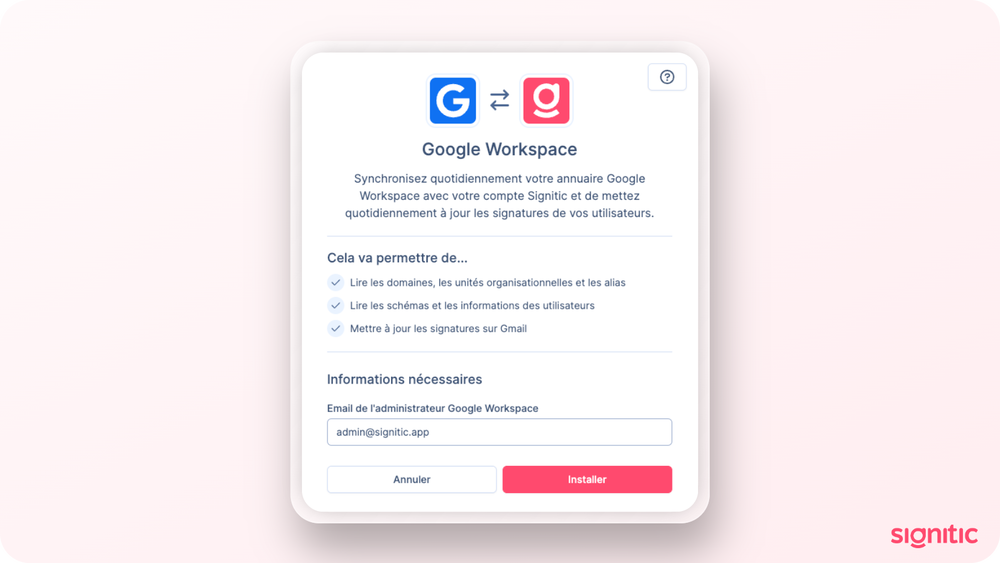
 Zugriff ermöglichen
Zugriff ermöglichen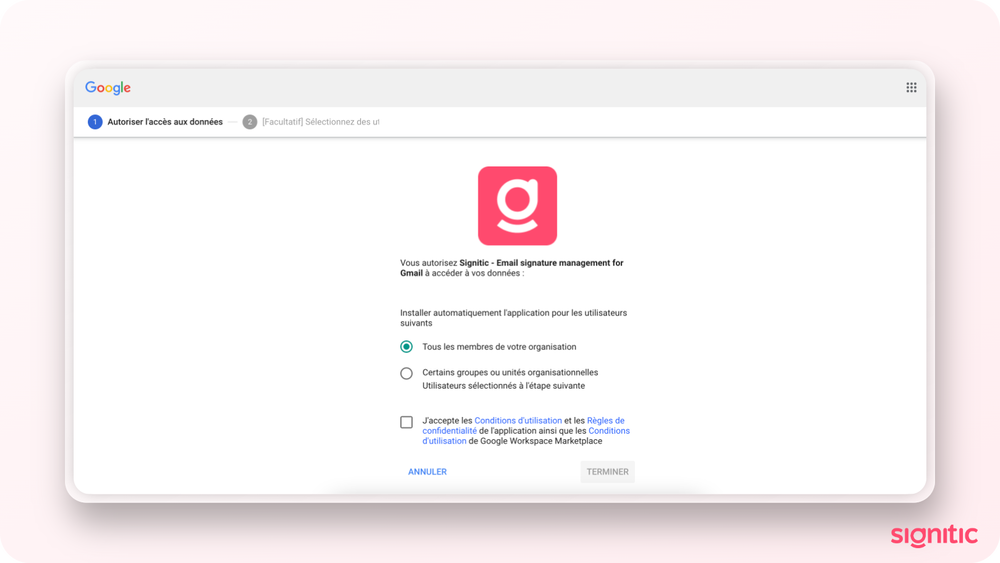
Ein neues Fenster von Google Workspace öffnet sich. Sie müssen die angeforderten Berechtigungen akzeptieren, um die Verbindung herzustellen.
 Daten synchronisieren
Daten synchronisieren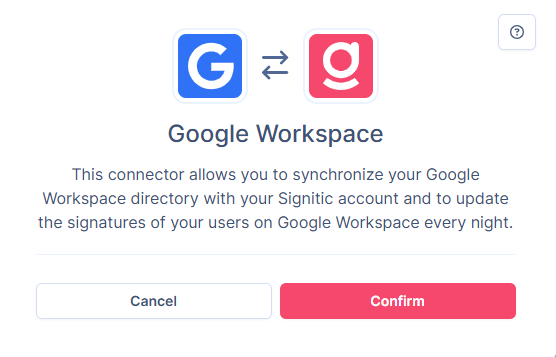
Wenn die Verbindung erfolgreich ist, wird das Google Workspace-Fenster automatisch geschlossen.
Kehren Sie zu Ihrer Signitic-Oberfläche zurück und klicken Sie auf „Installieren“.
Ihr Google-Verzeichnis ist nun vollständig mit Signitic synchronisiert. Ihre Domains und Benutzer wurden importiert.
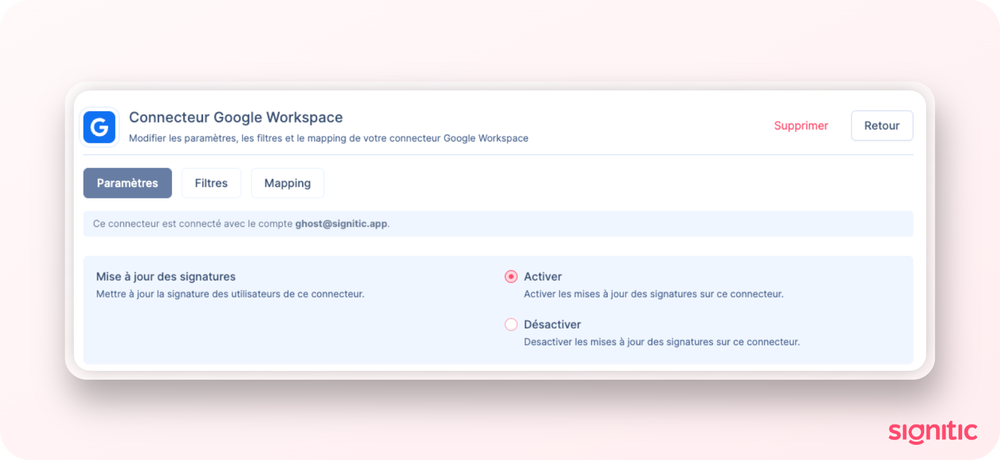
Wie bei allen Ziel-Konnektoren ist es unerlässlich, die Signaturaktualisierung zu aktivieren, wenn Sie die aktualisierten Signaturen bei Ihren Nutzern sehen möchten.
Gehen Sie hierzu wie folgt vor:
Gehen Sie zu Konnektoreneinstellungen
Wählen Sie Google Workspace aus und klicken Sie auf “Integration bearbeiten”
Aktivieren Sie die Signaturaktualisierung.
 Eigene Signatur in Gmail anzeigen
Eigene Signatur in Gmail anzeigenAktualisieren Sie Ihre Gmail-Seite (Strg + Umschalt + R / Cmd + Umschalt + R), um Ihre neue Signatur zu sehen!